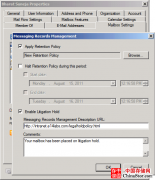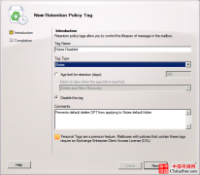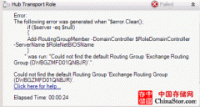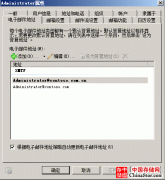用IE11打开OWA登陆页面一直是英文,其他非Win 8.1电脑上没这个问题,而且基于任何EXCHANGE版本的OWA登陆界面都是英文。
在Win 8.1系统,用IE11打开OWA页面总是显示英文。安装的系统是原生中文版,所有的区域类选项都是中文,打开别的多语言的网站可以显示中文,可用IE11打开OWA登陆页面一直是英文,其他非Win 8.1电脑上没这个问题,而且基于任何EXCHANGE版本的OWA登陆界面都是英文。在相同的系统下只有用IE11打开的时候是这样,用Chrome等其他浏览器都显示正常。这个要如何解决呢?
出现这问题,很多人认为是IE11的问题,所以会选择去设置浏览器,更浏览器的默认语言选项。实际上这跟IE11浏览器本身没有问题,可能是系统的语言设置的缘故,我们只需按照下面的简单的设置即可解决问题。
1、首先打开控制面板,在“时钟、语言和区域”模块中点击“添加语言”;

2、在打开的语言设置中,看中文是否为首选的语言项,若已是首选项继续往下,若不是的话,选中中文以后,在点击上面的“上移”按钮移动至列表最上面。
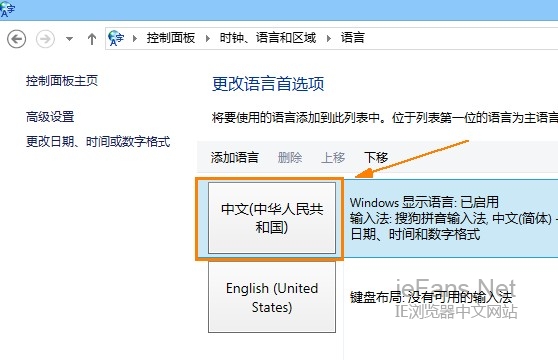
3、点击左边的“高级设置”,在打开的窗口中勾选“不允许网站访问我的语言列表。转而使用我的日期、时间盒数字格式的语言。”,在单击保存按钮。
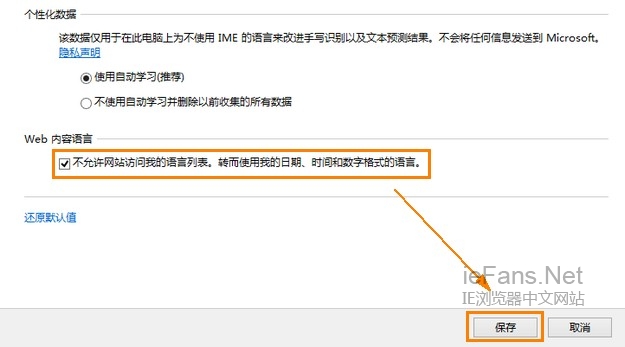
现在我们在重启IE浏览器,再打开OWA即可正常显示为中文了!
声明: 此文观点不代表本站立场;转载须要保留原文链接;版权疑问请联系我们。